Panduan Lengkap: Cara Memisahkan Kolom di Microsoft Word untuk Tata Letak Profesional
Microsoft Word adalah alat yang luar biasa untuk membuat dokumen, dan salah satu fitur yang paling kuat namun sering diabaikan adalah kemampuannya untuk mengatur teks dalam format kolom. Tata letak kolom tidak hanya membuat dokumen terlihat lebih profesional dan terorganisir, tetapi juga meningkatkan keterbacaan, terutama untuk publikasi seperti buletin, brosur, atau artikel ilmiah.
Namun, seringkali kita tidak hanya ingin seluruh dokumen memiliki kolom. Ada kalanya kita ingin memisahkan satu bagian dokumen menjadi dua atau tiga kolom, sementara bagian lain tetap dalam satu kolom penuh, atau bahkan berpindah dari dua kolom ke tiga kolom di tengah halaman. Inilah inti dari "memisahkan kolom" di Word: mengontrol aliran teks dan jumlah kolom di berbagai bagian dokumen Anda.
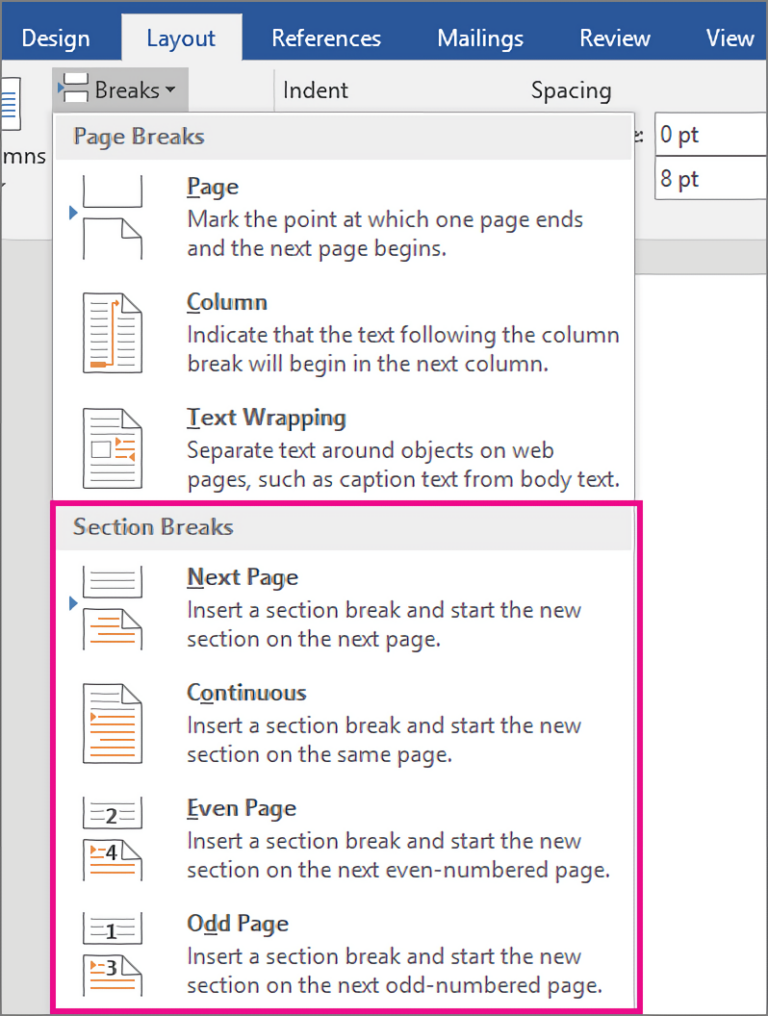
Artikel ini akan membahas secara mendalam berbagai metode dan skenario untuk memisahkan kolom di Word, mulai dari dasar hingga teknik lanjutan, memastikan Anda memiliki kontrol penuh atas tata letak dokumen Anda.
Daftar Isi:
- Mengapa Menggunakan Kolom dan Memisahkannya?
- Dasar-Dasar Pembuatan Kolom di Word
- Menerapkan Kolom Sederhana
- Mengatur Opsi Kolom Lebih Lanjut
- Memisahkan Kolom dengan Pemisah Kolom (Column Break)
- Kapan Menggunakan Pemisah Kolom?
- Cara Menyisipkan Pemisah Kolom
- Memisahkan Tata Letak Kolom dengan Pemisah Bagian (Section Break)
- Pentingnya Section Break dalam Pengelolaan Kolom
- Jenis-jenis Section Break yang Relevan
- Skenario 1: Dari Satu Kolom ke Banyak Kolom (di Tengah Halaman)
- Skenario 2: Kembali dari Banyak Kolom ke Satu Kolom
- Skenario 3: Mengubah Jumlah Kolom di Tengah Dokumen
- Tips dan Trik Lanjutan
- Melihat Pemisah (Show/Hide Paragraph Marks)
- Menghapus Pemisah
- Mengatasi Masalah Umum
- Membuat Judul Membentang di Atas Kolom
- Kesimpulan
1. Mengapa Menggunakan Kolom dan Memisahkannya?
Kolom digunakan untuk meningkatkan keterbacaan teks yang panjang dengan memecahnya menjadi bagian-bagian yang lebih kecil dan mudah dicerna. Ini umum dalam:
- Surat kabar dan majalah: Memungkinkan lebih banyak teks dan gambar muat di satu halaman.
- Buletin dan brosur: Memberikan tata letak yang menarik secara visual.
- Artikel ilmiah atau laporan: Terkadang abstrak ditampilkan dalam satu kolom, sementara isi utama dalam dua kolom.
- Dokumen profesional: Untuk tampilan yang lebih terstruktur dan ringkas.
"Memisahkan kolom" dalam konteks ini berarti mengontrol kapan dan di mana kolom dimulai atau berakhir, atau bahkan mengubah jumlah kolom di bagian tertentu dokumen tanpa memengaruhi bagian lainnya. Ini adalah kunci untuk membuat tata letak yang dinamis dan fungsional.
2. Dasar-Dasar Pembuatan Kolom di Word
Sebelum kita membahas pemisahan, mari kita pahami cara dasar membuat kolom.
Menerapkan Kolom Sederhana
- Pilih Teks (Opsional): Jika Anda ingin menerapkan kolom hanya pada sebagian teks, sorot teks tersebut. Jika tidak, kolom akan diterapkan ke seluruh dokumen atau bagian tempat kursor berada.
- Pergi ke Tab "Layout" (atau "Page Layout" di versi lama Word).
- Di Grup "Page Setup" (Penataan Halaman), klik "Columns" (Kolom).
- Pilih jumlah kolom yang diinginkan: "Two" (Dua), "Three" (Tiga), "Left" (Kolom kiri lebih sempit), atau "Right" (Kolom kanan lebih sempit).
Setelah Anda memilih, teks akan segera diatur dalam format kolom yang Anda pilih.
Mengatur Opsi Kolom Lebih Lanjut
Untuk kontrol yang lebih detail, gunakan dialog "More Columns…" (Kolom Lainnya…).
- Klik "Columns" > "More Columns…"
- Dialog "Columns" akan muncul dengan opsi berikut:
- Presets (Preset): Pilih jumlah kolom (One, Two, Three, Left, Right).
- Number of columns (Jumlah kolom): Masukkan angka spesifik (misal, 4 atau 5).
- Line between (Garis di antara): Centang kotak ini untuk menambahkan garis vertikal di antara kolom.
- Width and spacing (Lebar dan spasi):
- Equal column width (Lebar kolom sama): Centang ini jika Anda ingin semua kolom memiliki lebar yang sama (ini adalah default). Jika Anda ingin kolom memiliki lebar berbeda, hapus centang ini dan atur lebar serta spasi untuk setiap kolom secara manual.
- Width (Lebar): Atur lebar masing-masing kolom.
- Spacing (Spasi): Atur jarak antara kolom.
- Apply to (Terapkan ke): Ini adalah opsi krusial untuk "memisahkan" kolom.
- Whole document (Seluruh dokumen): Menerapkan kolom ke seluruh dokumen.
- This section (Bagian ini): Menerapkan kolom hanya ke bagian saat ini (jika Anda sudah memiliki section break).
- Selected text (Teks terpilih): Menerapkan kolom hanya pada teks yang telah Anda sorot. Word secara otomatis akan menyisipkan section break "Continuous" sebelum dan sesudah teks terpilih untuk mengisolasi format kolom.
- This point forward (Dari titik ini ke depan): Menerapkan kolom dari posisi kursor ke akhir dokumen. Word secara otomatis akan menyisipkan section break "Continuous" pada posisi kursor.
3. Memisahkan Kolom dengan Pemisah Kolom (Column Break)
Pemisah kolom (Column Break) digunakan untuk mengontrol aliran teks dalam tata letak kolom yang sudah ada. Ini tidak mengubah jumlah kolom, tetapi memaksa teks yang mengikuti pemisah untuk berpindah ke kolom berikutnya atau menyeimbangkan tinggi kolom.
Kapan Menggunakan Pemisah Kolom?
- Memulai Kolom Baru: Anda ingin sebuah paragraf atau judul tertentu selalu dimulai di kolom berikutnya, meskipun kolom saat ini belum penuh.
- Menyeimbangkan Kolom: Di akhir bagian berkolom, Anda ingin agar teks terbagi rata di antara kolom-kolom terakhir, bukan hanya mengisi satu kolom penuh dan meninggalkan kolom lainnya kosong.
- Mengakhiri Kolom: Anda ingin mengakhiri teks di kolom saat ini dan tidak ada teks lain yang mengikutinya di kolom tersebut, memaksa konten berikutnya ke kolom baru (sering dikombinasikan dengan section break).
Cara Menyisipkan Pemisah Kolom
- Posisikan kursor di tempat Anda ingin teks berpindah ke kolom berikutnya.
- Pergi ke Tab "Layout" (atau "Page Layout").
- Di Grup "Page Setup" (Penataan Halaman), klik "Breaks" (Pemisah).
- Pilih "Column" (Kolom) dari daftar.
Word akan menyisipkan pemisah kolom, dan teks setelah kursor akan langsung melompat ke kolom berikutnya. Jika Anda mengaktifkan tanda paragraf (Show/Hide ¶), Anda akan melihat teks "(Column Break)" disisipkan.
4. Memisahkan Tata Letak Kolom dengan Pemisah Bagian (Section Break)
Inilah teknik paling penting untuk "memisahkan" tata letak kolom di Word, memungkinkan Anda memiliki jumlah kolom yang berbeda di berbagai bagian dokumen Anda. Pemisah bagian (Section Break) membagi dokumen Anda menjadi "bagian" terpisah, dan setiap bagian dapat memiliki format halaman yang unik, termasuk jumlah kolom, margin, orientasi, header/footer, dan penomoran halaman.
Pentingnya Section Break dalam Pengelolaan Kolom
Tanpa section break, Word akan menerapkan pengaturan kolom ke seluruh dokumen atau ke seluruh "bagian" yang ada. Dengan section break, Anda dapat membuat zona-zona independen dalam dokumen Anda, masing-masing dengan pengaturan kolomnya sendiri.
Jenis-jenis Section Break yang Relevan
- Continuous (Berlanjut): Memulai bagian baru pada halaman yang sama. Ini paling sering digunakan saat Anda ingin mengubah tata letak kolom di tengah halaman.
- Next Page (Halaman Berikutnya): Memulai bagian baru di halaman berikutnya. Berguna jika perubahan kolom juga berarti Anda ingin memulai halaman baru.
- Even Page (Halaman Genap) / Odd Page (Halaman Ganjil): Memulai bagian baru di halaman genap atau ganjil berikutnya.
Cara Menyisipkan Section Break
- Posisikan kursor di tempat Anda ingin perubahan tata letak kolom dimulai.
- Pergi ke Tab "Layout" (atau "Page Layout").
- Di Grup "Page Setup" (Penataan Halaman), klik "Breaks" (Pemisah).
- Di bawah "Section Breaks", pilih jenis pemisah yang Anda inginkan (misalnya, "Continuous").
Jika Anda mengaktifkan tanda paragraf, Anda akan melihat garis putus-putus dengan teks seperti "Section Break (Continuous)" disisipkan.
Skenario 1: Dari Satu Kolom ke Banyak Kolom (di Tengah Halaman)
Misalnya, Anda memiliki judul dan pendahuluan dalam satu kolom, lalu ingin sisa artikel dalam dua kolom.
- Tulis teks pendahuluan Anda (dalam satu kolom default).
- Posisikan kursor di akhir teks pendahuluan (tempat Anda ingin kolom dimulai).
- Sisipkan Section Break "Continuous": Tab Layout > Breaks > Section Breaks > Continuous.
- Sekarang, terapkan format dua kolom untuk bagian baru ini: Dengan kursor masih di bawah section break, pergi ke Tab Layout > Columns > Two.
- Perhatikan bahwa teks di atas section break tetap satu kolom, sementara teks di bawahnya menjadi dua kolom.
Skenario 2: Kembali dari Banyak Kolom ke Satu Kolom
Misalnya, Anda memiliki teks dalam dua kolom, dan di bagian bawah halaman Anda ingin kembali ke satu kolom penuh untuk daftar pustaka atau catatan kaki.
- Anda sudah memiliki bagian dalam dua kolom.
- Posisikan kursor di akhir teks yang berkolom dua (tempat Anda ingin kembali ke satu kolom).
- Sisipkan Section Break "Continuous": Tab Layout > Breaks > Section Breaks > Continuous.
- Sekarang, terapkan format satu kolom untuk bagian baru ini: Dengan kursor masih di bawah section break kedua, pergi ke Tab Layout > Columns > One.
- Word akan mengatur bagian di antara kedua section break sebagai dua kolom, dan bagian setelah section break kedua sebagai satu kolom.
Skenario 3: Mengubah Jumlah Kolom di Tengah Dokumen
Anda bisa menggabungkan teknik-teknik di atas untuk membuat tata letak yang kompleks:
- Bagian 1: Satu Kolom (pendahuluan)
- Bagian 2: Dua Kolom (isi artikel)
- Bagian 3: Tiga Kolom (bagian khusus atau kutipan)
- Bagian 4: Kembali ke Satu Kolom (kesimpulan/daftar pustaka)
Setiap transisi jumlah kolom akan memerlukan penyisipan "Section Break (Continuous)" baru, diikuti dengan penerapan pengaturan kolom yang berbeda untuk bagian baru tersebut.
5. Tips dan Trik Lanjutan
Melihat Pemisah (Show/Hide Paragraph Marks)
Sangat penting untuk mengaktifkan tanda paragraf (¶) untuk melihat di mana pemisah kolom dan pemisah bagian berada. Ini akan membantu Anda memahami mengapa tata letak Anda berperilaku seperti itu dan mempermudah pemecahan masalah.
- Cara Mengaktifkan: Pergi ke Tab Home > Grup Paragraph > Klik ikon ¶ (Show/Hide Paragraph Marks).
Menghapus Pemisah
Untuk menghapus pemisah (baik kolom maupun bagian), cukup aktifkan tanda paragraf, lalu klik pada pemisah dan tekan tombol Delete di keyboard Anda. Menghapus section break akan menggabungkan format dari bagian yang dihapus dengan bagian berikutnya.
Mengatasi Masalah Umum
- Teks melompat ke halaman berikutnya secara tak terduga: Periksa apakah ada "Next Page" section break yang tidak Anda inginkan.
- Kolom tidak seimbang di akhir bagian: Sisipkan "Column Break" di akhir teks yang ingin Anda seimbangkan, lalu sisipkan "Section Break (Continuous)" setelahnya. Ini memaksa Word untuk mendistribusikan teks secara merata sebelum memulai bagian baru.
- Pengaturan kolom memengaruhi seluruh dokumen: Ini terjadi karena Anda tidak menyisipkan section break yang tepat atau memilih "Whole document" saat menerapkan kolom. Pastikan Anda memilih "This section" atau "Selected text/This point forward" setelah section break yang sesuai.
Membuat Judul Membentang di Atas Kolom
Seringkali Anda ingin judul utama atau heading berada di satu kolom penuh di atas teks yang berkolom.
- Pastikan judul Anda berada di satu kolom.
- Setelah judul, sisipkan Section Break "Continuous".
- Setelah section break, terapkan format kolom yang Anda inginkan (misal, dua kolom) untuk teks di bawahnya.
- Word akan secara otomatis membuat judul tetap dalam satu kolom dan teks di bawahnya berkolom.
6. Kesimpulan
Menguasai cara memisahkan kolom di Microsoft Word, baik itu melalui pemisah kolom (Column Break) untuk mengontrol aliran teks, maupun pemisah bagian (Section Break) untuk mengubah tata letak halaman, adalah keterampilan yang sangat berharga. Ini memungkinkan Anda untuk membuat dokumen yang tidak hanya informatif tetapi juga menarik secara visual dan profesional.
Luangkan waktu untuk bereksperimen dengan berbagai jenis pemisah dan perhatikan bagaimana mereka memengaruhi dokumen Anda. Dengan sedikit latihan, Anda akan mampu membuat tata letak kolom yang kompleks dan dinamis dengan mudah, membuka potensi penuh Word untuk publikasi Anda. Ingatlah untuk selalu mengaktifkan tanda paragraf saat bekerja dengan pemisah agar Anda dapat melihat dan mengelola struktur dokumen Anda dengan lebih efektif.

